如何将PPT文档放映类型设为演讲者模式
PPT是现在十分常用的文件类型之一,有些新用户不知道如何将PPT文档放映类型设为演讲者模式,接下来小编就给大家介绍一下具体的操作步骤。
具体如下:
1. 首先第一步先打开电脑中的PPT文档,接着根据下图箭头所指,点击【放映】。

2. 第二步根据下图箭头所指,找到并点击【放映设置】图标。
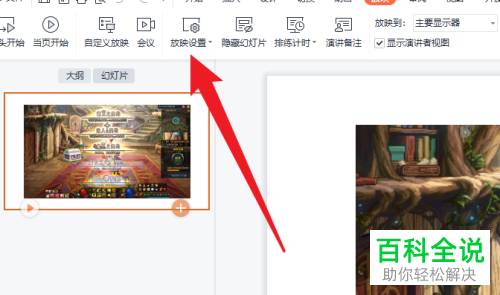
3. 第三步在展开的下拉列表中,根据下图箭头所指,再次点击【放映设置】选项。

4. 第四步在弹出的窗口中,根据下图箭头所指,勾选【演讲者模式】。

5. 最后设置完成,根据下图箭头所指,点击【确定】选项。

以上就是如何将PPT文档放映类型设为演讲者模式的方法。
赞 (0)

